Oglas
Ono što ponovno instalira Windows bolno je čekanje na nekoliko tipki i zadaće nakon instalacije. Windows 8 se instalira u samo nekoliko minuta, ali morate prihvatiti EULA, ručno unijeti 25-znamenkasti serijski broj i primijeniti Windows ažuriranja nakon što je sama instalacija dovršena. Ako želite optimizirati taj postupak, evo načina za prilagodbu instalacije sustava Windows 8.
priprema
Prije nego što započnemo, trebate par sastojaka kako biste ovo učinili:
- Izvođenje instalacije sustava Windows 8 ili 8.1
- Opcija 1: Windows 8 ili 8.1 ISO datoteka (Nažalost, Windows 8.1 ISO datoteka dostupna je od Microsofta Prevladajte greške nadogradnje sustava Windows 8.1 legalnim preuzimanjem ISO datotekeNadogradnja Windows Store-a ne funkcionira za sve. Da biste izbjegli ili riješili probleme, izvedite svježu instalaciju sustava Windows 8.1 pomoću Microsoftove datoteke za preuzimanje ISO datoteke. Možete čak i koristiti instalacijski medij na više računala. Čitaj više čini se da ne djeluje.)
- Opcija 2: Kopirajte datoteke s instalacijskog diska Windows 8 ili 8.1 na svoje računalo.
- 7zip (instalirati)
- ImageX i Oscdimg (sjetite se gdje se sprema WAIK alatni okvir)
- Resursni haker (instalirati)
- SetACL (sjetite se gdje se sprema)
- WinReducer 8 ili 8.1 (instaliraj)
Glavni alat koji ćete koristiti je WinReducer, ali nema koristi dok ne pripremite i instalirate sve ostale stavke. Imajte na umu da sam WinReducer dolazi s PDF datotekama ReadMe i HowTo, koje pokrivaju značajke WinReducera i mogu vam biti od pomoći kada se zaglavite.
Postavljanje WinReducera 8.1
Kada prvi put pokrenete WinReducer, ona će najvjerojatnije prikazati poruku pogreške i uputiti vas na njenu konfiguraciju.
U prozoru za konfiguraciju provjerite je li otkriven sav potreban softver WinReducer. Kliknite na ime softvera i usmjerite alat prema mjestu datoteke. Imajte na umu da u slučaju 7zip trebate usmjeriti prema dvije različite datoteke; oba se nalaze u programskoj mapi. Kad je sve završeno, Konfiguracija bi trebala izgledati na slici ispod.

Pregled WinReducer-a
Kada WinReducer pokrenete nakon uspješne konfiguracije, dočekat će vas pravi ekran dobrodošlice.
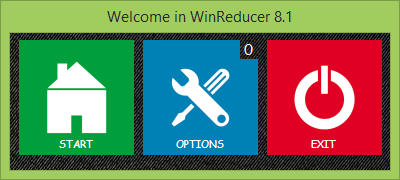
U odjeljku Opcije možete provjeriti ima li ažuriranja softvera, vratiti se u prozor Konfiguracija i postaviti temu Windowsa.
HowTo PDF otkriva da je uskrsno jaje sakriveno na stranici s informacijama (dostupno putem Opcija) koja vam očito omogućava pristup doživotnom VIP izdanju. Ako ste pronašli uskrsno jaje, podijelite u komentarima!
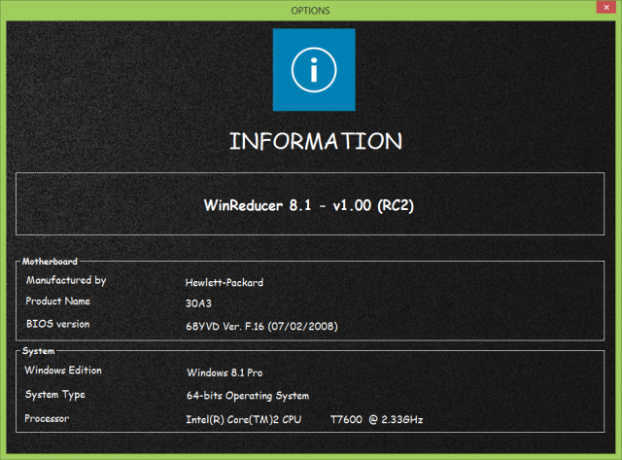
U odjeljku Start možete otvoriti Windows 8.1 koristeći već izvučenu mapu, izdvojiti ISO datoteku i putem Alati s kojih možete preuzeti ažuriranja za Windows, stvoriti ISO datoteku ili USB za podizanje sustava i pokrenuti unaprijed postavljenu postavku Urednik.
Izrada vašeg prilagođenog Windows 8.1 ISO
Idite na> Start> Alati> Ažuriranja, odaberite x86 (32-bitni) ili x64 (64-bitni) Windows Update paket, ovisno o verziji sustava Windows 8.1, kliknite Ažuriraj i odaberite ažuriranja koja želite preuzimanje datoteka.
Opcija 1: Kad to učinite, zatvorite prozor i idite na> Start> ISO i odaberite svoju Windows 8.1 ISO datoteku kako biste je izdvojili kako bi WinReducer mogao da je prilagodi. Ovo može potrajati na trenutak.

Ako se pojavi poruka o pogrešci, poput "Pokušavate koristiti DVD s nadogradnjom Windows 8.x Upgrade", Nećete moći nastaviti. Pokušajte ponovo, pokušajte s drugom ISO datotekom ili pokušajte s drugom metodom.
Jednom svoj Izdvojena je ISO datoteka Produžite život svojih optičkih diskova pomoću ISO sigurnosnih kopija i virtualnog klonskog pogona [Windows]Apsolutno nema razloga zašto biste i dalje željeli rutinski pokretati igre, filmove ili glazbu s optičkih diskova. Umetanje, vađenje i prebacivanje diskova je smetnja i podložni su i pogonu i ... Čitaj više , Uređivač postavki trebao bi se automatski otvoriti.
Opcija 2: Alternativno, možete kopirati instalacijske datoteke sustava Windows s originalnog instalacijskog DVD-a na svoj računalo, a zatim idite> Start> Mapa, odaberite mapu koja sadrži izvučene datoteke, a zatim kliknite Planina. Ovo će kopirati datoteke u mapu Izdvoji i trebalo bi vas pokrenuti u uređivač postavki.
Također možete ručno otvoriti uređivač postavki. Idite na> Start> Alati> Predodređeni uređivač i kliknite Pokreni. Ovdje možete prilagoditi Windows 8.1 prema želji vašeg srca. Možete ukloniti značajke i usluge, promijeniti izgled ili postaviti instalaciju bez nadzora.

Kao što ime sugerira, glavni cilj WinReducera je učiniti instalaciju i instalaciju koja je rezultirala manjom. Ako ćete stvoriti DVD, ne gnjavite. Veća je vjerojatnost da ćete požaliti uklanjanje određene značajke, nego što cijenite vrijeme koje ste uštedjeli tijekom instalacije ili prostor na disku koji ste sačuvali. Radije se usredotočite na prilagođavanje instalacije.
Prvo, integrirajte ažuriranja koja ste preuzeli ranije. Idite na> Sustav> Integracija i usmjerite alat na odgovarajuću mapu za preuzimanje. To možete učiniti i za upravljačke programe i .NET Framework.
Da biste uključili i automatizirali instalaciju softvera treće strane, možete pripremiti OEM mapu i WinReducer je dodati u svoj vlastiti ISO. Opcija je dostupna u> Sustav> WinReducer Post instalacija. Pojedinosti o tome kako to uspostaviti su, međutim, izvan okvira ovog članka.
Ne zaboravite postaviti instalaciju Bez nadzora. Imajte na umu da ako dodate serijski broj, rezultirajuća ISO datoteka bit će postavljena na vaše računalo. Pokušaj korištenja prilagođenog instalacijskog diska Windows 8.1 na drugom računalu predstavljao bi kršenje Windows licencnog ugovora, a naići ćete na probleme koji aktiviraju Windows.
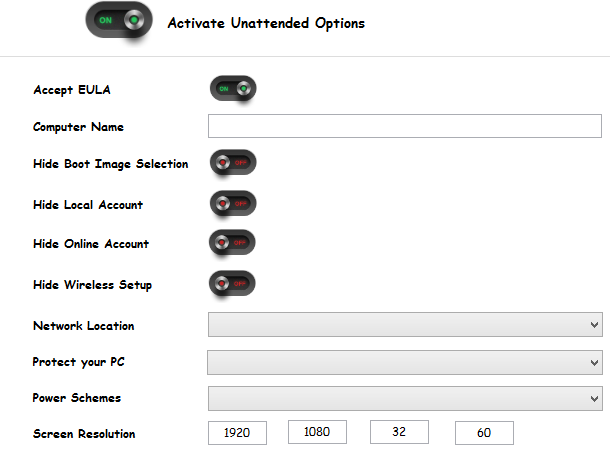
Kada završite, možete spremiti ovu postavku za buduću upotrebu u drugu ISO datoteku. Idite na Start i kliknite Spremi. Ovdje možete uložiti i prethodno spremljenu predodređenu postavku.
Da biste primijenili (unaprijed) prilagođavanje na svoju ISO instalacijsku datoteku sustava Windows, idite na Finish i kliknite Apply.
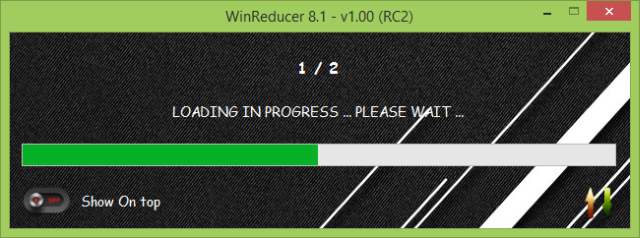
WinReducer će vas uputiti u ISO File Creator, gdje možete spremiti svoj vlastiti Windows instalacijski medij u obliku WIM ili ISO datoteke.

Kliknite Spremi i kad je alat gotov, možete pokupiti svoju ISO datoteku u odgovarajućoj mapi.
Izradite Bootable DVD
Da biste prilagodili svoju ISO datoteku u instalacijski medij, morate stvoriti DVD za pokretanje. Koristi Alat za snimanje DVD-a ImgBurn - Jednostavno i besplatno CD i DVD snimač aplikacija Čitaj više Kao ImgBurn da biste svoju ISO datoteku napisali na prazan DVD. Kako biste izbjegli pogreške, obavezno snimite DVD vrlo niskom brzinom pisanja, poput 2x. Provjerite opciju provjere, pa će ImgBurn dvaput provjeriti ima li pogrešaka u snimanju. Konačno, testirajte svoj prilagođeni instalacijski DVD sa sustavom Windows 8.1.
Prilagođena instalacija do točke i alternativna rješenja
WinReducer je sjajan za stvaranje prilagođene instalacije za Windows 8. Nažalost, još uvijek morate preuzeti i instalirati sve aplikacije trećih strana, jer se taj proces ne može ugraditi u WinReducer.
Ako je važna kompletna instalacija, uključujući aplikacije trećih strana, i ako govorimo samo o jednom računalu, trebali biste pripremiti savršenu instalaciju sustava Windows, a zatim stvoriti sliku sistemskog pogona Kako koristiti Clonezillu za kloniranje tvrdog diska sa sustavom WindowsEvo svega što trebate znati o tome kako koristiti Clonezilla za kloniranje tvrdog diska na najlakši način. Čitaj više (aka kopiju ili kloniranje) koju možete vratiti natrag kada je vrijeme za ponovnu instalaciju sustava Windows. A možete pogledati i softver treće strane koji, primjerice, nudi neovisnu instalaciju potrebnih aplikacija Ninite. Ili bi mogao automatizirati zadatke Kako automatizirati svakodnevne zadatke pomoću programa AutoIt Čitaj više s AutoIt.
Za pokretanje sustava Windows 8.1 na više računala, za upute se obratite Microsoftovom TechNetu.
Što misliš? Je li prilagođena instalacijska datoteka sa svim uklonjenim smećem vrijedna problema?
Tina o potrošačkoj tehnologiji piše više od desetljeća. Doktorirala je prirodne znanosti, diplomu iz Njemačke i magistrirala iz Švedske. Njezina analitička pozadina pomogla joj je da se istakne kao tehnološki novinar u MakeUseOf, gdje sada upravlja istraživanjem i operacijama ključnih riječi.
